A maior parte do PDF em nossa rotina diária são PDFs escaneados das importantes cartas relacionadas com o trabalho, transcrições ou o cartão de resultados oficiais de um instituto. No entanto, não há nenhum software oficial disponível no Windows ou Mac OS X para editar esses arquivos PDF. O que fazer se você tem a necessidade de editar ou copiar texto de PDF escaneado? Não se preocupe. Vou dizer-lhe como converter PDF escaneado em texto editável usando Wondershare PDFelement .
2 Passos para Converter PDF Escaneado
Passo 1. Abrir um PDF Escaneado
Em primeiro lugar, obtenha a última versão do Wondershare PDFelement no seu computador e siga as instruções na tela para instalá-lo no computador. Execute o software pela primeira vez, e na janela inicial, você terá que clicar no botão "Abrir" para selecionar o arquivo PDF escaneado que deseja converter.

Passo 2. Alterar PDF escaneado em arquivo editável
Depois que o arquivo foi importado, você verá uma barra de informações aparecendo no topo. Agora você precisa clicar no botão "Executar OCR".
A próxima etapa envolve a seleção de um idioma para OCR. Em seguida, clique no botão "OK" para iniciar o processo de OCR. Agora, se você quiser editar o texto no arquivo PDF ou imagem digitalizada, clique no botão "Editar texto" sob a guia "Editar" e inicie o processo de edição.
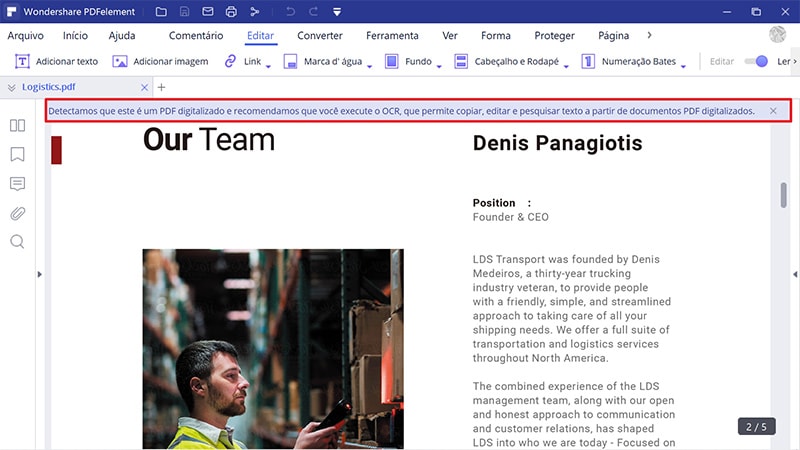
O PDFelement é um editor PDF multiplataforma que permite criar, editar, anotar e converter arquivos PDF. Seu recurso OCR detecta automaticamente PDF escaneado e ajuda-o a transformá-lo em um arquivo editável. O plugin OCR tem alta taxa de reconhecimento e suporta vários idiomas.
O PDFelement pode converter arquivos PDF em documentos Word, apresentação do PowerPoint, planilhas do Excel, uma imagem ou uma página da Web no formato HTML etc. Você também pode criar PDFs a partir de uma variedade de formatos de arquivo. Além disso, o PDFelement também é um preenchedor e criador de formulários PDF. Ele te dá a possibilidade de preencher formulário interativos e não-interativos e criar novos formulários com opções como botões, listas e campos de texto e muito mais.
Maneira 2: Como Converter Arquivos PDF Escaneados Utilizando PDF Converter Pro
Se você está procurando um conversor de PDF profissional, você deve usar Wondershare PDF Converter Pro. Usando esta ferramenta, você pode facilmente converter qualquer arquivo PDF para outros formatos, e a melhor parte é que ele inclui o recurso de OCR. Então, assim como o PDFelement, você será capaz de copiar ou editar o texto em seus arquivos PDF escaneados.
Um dos recursos de destaque neste programa é a conversão em lote, que lhe permitirá converter muitos arquivos PDF de uma vez. Além disso, você também pode proteger seus arquivos PDF com senha e permissões ou criar um novo PDF a partir de uma variedade de formatos de arquivo.
Passo 1. Importe PDF escaneado para o Programa
Abrir Wondershare PDF Converter Pro no seu computador e abra a aba "Converter PDF" no topo. Em seguida, arraste os arquivos PDF escaneados que deseja converter para a interface do programa.
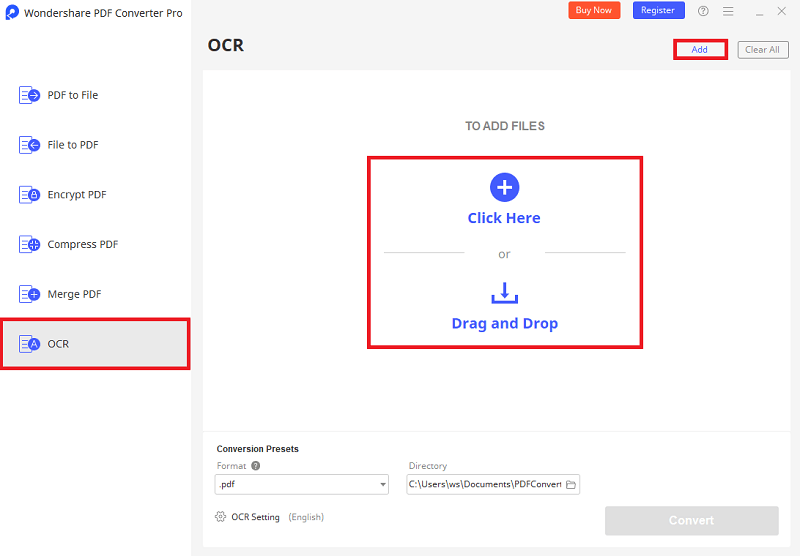
Passo 2 . Torne um PDF escaneado editável
Depois de ter selecionado o arquivo, ele irá mostrar automaticamente a caixa de diálogo para o processo de OCR. Escolha um idioma para o OCR e depois clique no botão "Habilitar OCR". Em seguida, selecione o formato de saída para o seu arquivo PDF e localização da pasta de saída. Por fim, clique em "Converter" para iniciar o processo de conversão. Depois disso, agora você será capaz de editar o texto no seu arquivo PDF.

 100% Seguro | Sem Anúncios |
100% Seguro | Sem Anúncios |
